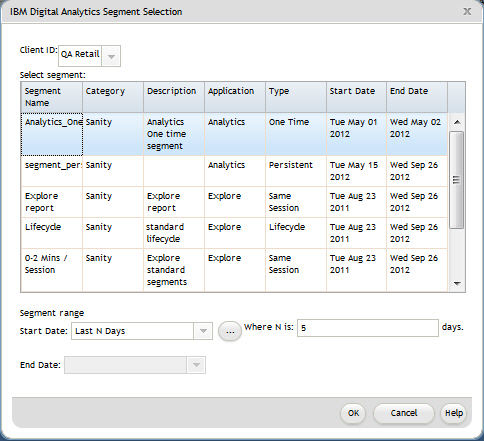
|
1.
|
Doppelklicken Sie in einem Campaign-Ablaufdiagramm auf den Prozess "Auswählen", um den Dialog "Auswahlprozesskonfiguration" zu öffnen.
|
|
2.
|
|
3.
|
|
|
Wählen Sie in der Liste eine Kunden-ID aus, um eine Liste mit allen veröffentlichten Segmenten anzuzeigen, die diesem IBM® Digital Analytics-Kunden zugeordnet sind.
|
|
|
In der Liste Ausgewähltes Segment werden die in IBM® Digital Analytics definierten Segmente einschließlich der Anwendung, in der das Segment erzeugt wurde, der Typ sowie das Start- und das Enddatum angezeigt.
|
|
|
Mit Hilfe der Beschreibung sollten Sie den Zweck des Segments bestimmen können. Wenn Sie weitere Informationen zu einem Segment benötigen, doppelklicken Sie darauf, um den Segmentausdruck und andere in IBM® Digital Analytics definierte Informationen anzuzeigen.
|
|
|
Das Startdatum und das Enddatum neben jedem Segment geben den in IBM® Digital Analytics definierten Datumsbereich für die Suche nach Besuchern an, die den Segmentkriterien entsprechen. Mit einem Segment können beispielsweise alle Besucher ermittelt werden, die einen bestimmten Standort zwischen dem 12. Januar 2012 und dem 12. April 2012 mindestens dreimal besucht haben und mit einem anderen Segment können Besucher aus einem anderen Datumsbereich ermittelt werden. Der in IBM® Digital Analytics definierte Datumsbereich kann hier nicht geändert werden. Sie können jedoch die Datumssteuerelemente Segmentbereich am unteren Rand des Dialogs verwenden, um einen Datumsbereich innerhalb des in IBM® Digital Analytics definierten Bereichs zu definieren.
|
|
5.
|
Verwenden Sie die Datums- und Kalendersteuerelemente Segmentbereich am unteren Rand des Dialogs, um den Datumsbereich anzugeben, aus dem Sie für das ausgewählte Segment Daten abrufen möchten.
|
|
|
Der von Ihnen angegebene Bereich, muss zwischen dem Start- und Enddatum liegen, die Sie für das Segment in IBM® Digital Analytics definiert haben (und die in der Liste neben jedem Segment angezeigt werden).
|
|
|
Neben dem Start- und dem Enddatum berücksichtigt Campaign auch die Datumseinschränkung (wenn vorhanden). Die Datumseinschränkung ist in IBM® Digital Analytics definiert, wird jedoch nicht im Dialog zur Segmentauswahl angezeigt. Die Datumseinschränkung beschränkt den Umfang an Daten für einen Tag, die für ein Segment abgerufen werden, um sicherzustellen, dass IBM® Digital Analytics mit dem Exportieren eines großen Datasets nicht überlastet ist.
|
|
|
Sie können absolute oder relative Daten angeben, solange sie in dem in IBM® Digital Analytics definierten Bereich und in der Datumseinschränkung liegen.
|
|
|
Wenn Sie ein absolutes Startdatum angeben, müssen Sie auch ein Enddatum angeben. Wenn beispielsweise das IBM® Digital Analytics-Segment eine dreimonatige Spanne definiert, können Sie eine auf Besucher zielgerichtete Kampagne ausführen, deren Informationen an einem einzelnen Tag, in einer Woche oder in einem Monat innerhalb dieser Spanne erfasst wurden.
|
|
|
Wenn das IBM® Digital Analytics-Segment eine dreimonatige Spanne ist, können Sie als relatives Datum z. B. Gestern oder Letzten 7 Tage angeben, um fortlaufend die letzten Besucher zu finden. Die Kampagne wird erfolgreich ausgeführt, bis das in IBM® Digital Analytics definierte Enddatum erreicht wird.
|
|
|
Wenn Sie DIESER MONAT angeben, müssen die Daten des gesamten Monats bis zum Tag vor Verwendung dieses relativen Datums verfügbar sein. Beispiel: Wenn heute der 28. März ist, müssen Daten vom 1. bis 27. März für das ausgewählte Segment verfügbar sein.
|
|
|
Wenn Sie LETZTER MONAT angeben, müssen alle Daten des vergangenen Monats verfügbar sein. 1. Beispiel: Wenn das IBM® Digital Analytics-Segment als Startdatum den 1. März und als Enddatum den 31. März hat, kann LETZTER MONAT ab dem 1. April bis einschließlich 30. April verwendet werden (um Daten für März abzurufen). 2. Beispiel: Wenn das IBM® Digital Analytics-Segment als Startdatum den 1. März und als Enddatum den 30. März hat, kann LETZTER MONAT nicht verwendet werden, da dieser Zeitraum keinen vollen Monat darstellt. 3. Beispiel: Wenn das IBM® Digital Analytics-Segment als Startdatum den 2. März und als Enddatum den 31. März hat, kann LETZTER MONAT nicht verwendet werden, da dieser Zeitraum keinen vollen Monat darstellt. In diesen Fällen zeigt eine Nachricht an, dass LETZTER MONAT nicht in den Segmentdaten liegt. Stattdessen müssen Sie absolute Daten verwenden.
|
|
6.
|
|
Copyright IBM Corporation 2015. All Rights Reserved.
|